Κάθε φωτογραφία αφηγείται μια ιστορία, αλλά μερικές φορές αυτή η ιστορία χρειάζεται μια μικρή τελειοποίηση. Σε αυτόν τον οδηγό θα μάθεις πώς να βελτιστοποιήσεις τις φωτογραφίες σου στο Affinity Photo. Ο Marco Kolditz σου δείχνει διάφορες τεχνικές για να αποκομίσεις το καλύτερο από τις εικόνες σου. Ας ξεκινήσουμε κατευθείαν με τις σημαντικότερες ανακαλύψεις.
Σημαντικότερες ανακαλύψεις
- Ακριβώς ρύθμισε τις φωτογραφίες σου για διαφορετικούς προορισμούς χρήσης.
- Αφαίρεσε ανεπιθύμητα στοιχεία και παρεμβολές από τις φωτογραφίες σου.
- Εξομάλυνε τα χρώματα μεταξύ διαφορετικών αντικειμένων για να επηρεάσεις την ατμόσφαιρα της εικόνας.
- Εξουδετέρωσε τις χρωματικές αποχρώσεις και αφαίρεσε ανεπιθύμητες γρατζουνιές ή σκόνη.
- Χρησιμοποίησε την αποθορυβοποίηση ή τον θόρυβο ως δημιουργικό στυλ.
- Δίνοντας προσοχή σε παραμορφώσεις που προκαλούνται από ευρυγώνιους φακούς.
Οδηγίες βήμα-βήμα
Βήμα 1: Ακονίστε τις φωτογραφίες
Για να βελτιστοποιήσεις την ευκρίνεια των εικόνων σου για διάφορα μέσα, άνοιξε την εικόνα σου στο Affinity Photo. Με το εργαλείο «Ακονίσματος» μπορείς να τονίσεις τις λεπτομέρειες, κάτι που είναι ιδιαίτερα σημαντικό για διαδικτυακές εφαρμογές ή εκτύπωση. Βεβαιώσου ότι ρυθμίζεις την ευκρίνεια για να αποφεύγεις την υπερβολή.
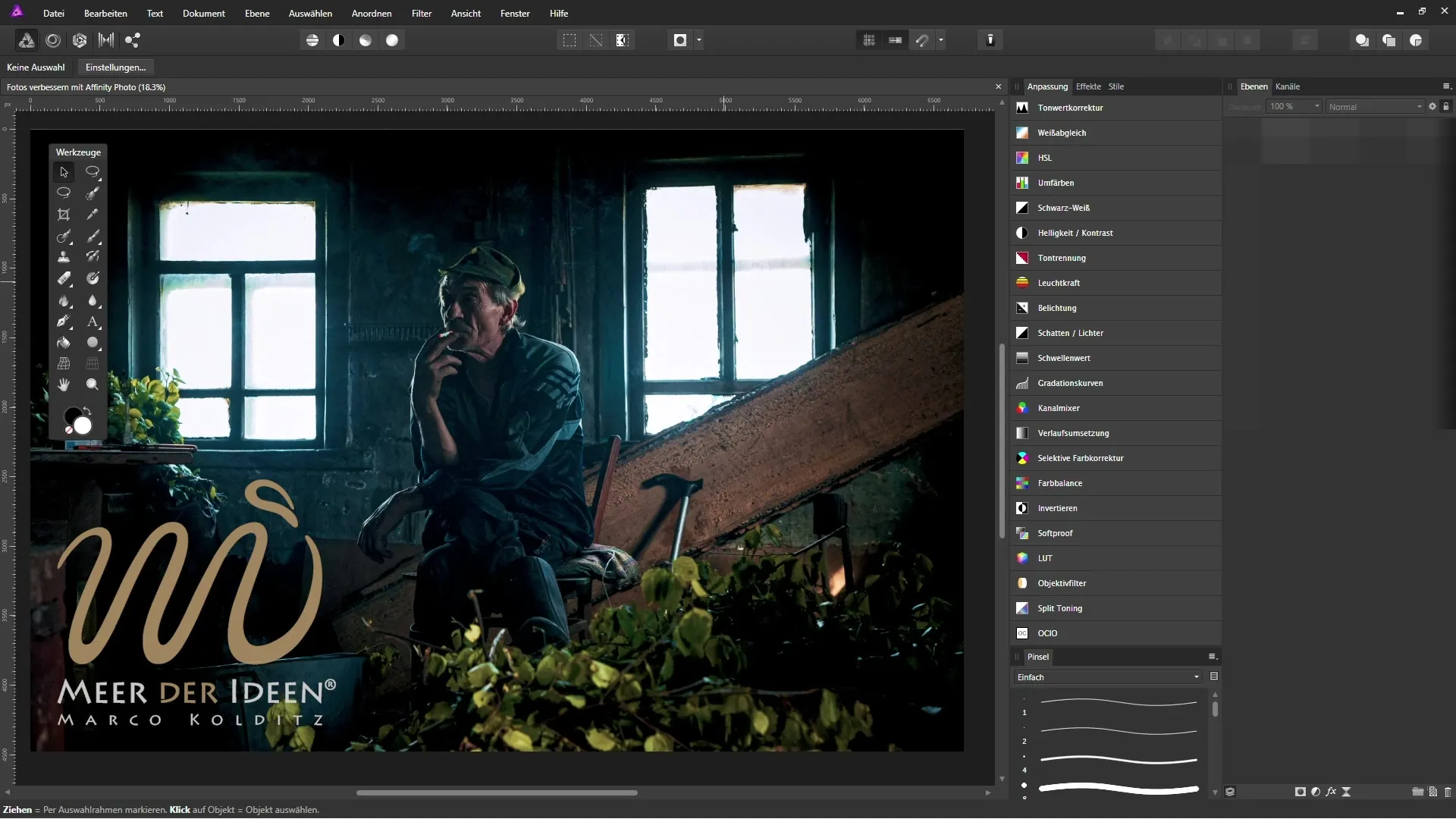
Βήμα 2: Αφαίρεση ανεπιθύμητων στοιχείων
Μερικές φορές, ανεπιθύμητα αντικείμενα μπορεί να διαταράξουν τη συνολική εικόνα. Χρησιμοποίησε το εργαλείο «Θεραπείας» στο Affinity Photo για να αφαιρέσεις τα ενοχλητικά στοιχεία. Απλώς πέρασε πάνω από το αντικείμενο και το λογισμικό θα αναλάβει τα υπόλοιπα. Αυτή η τεχνική θα σε βοηθήσει να δημιουργήσεις καθαρές και ελκυστικές φωτογραφίες.
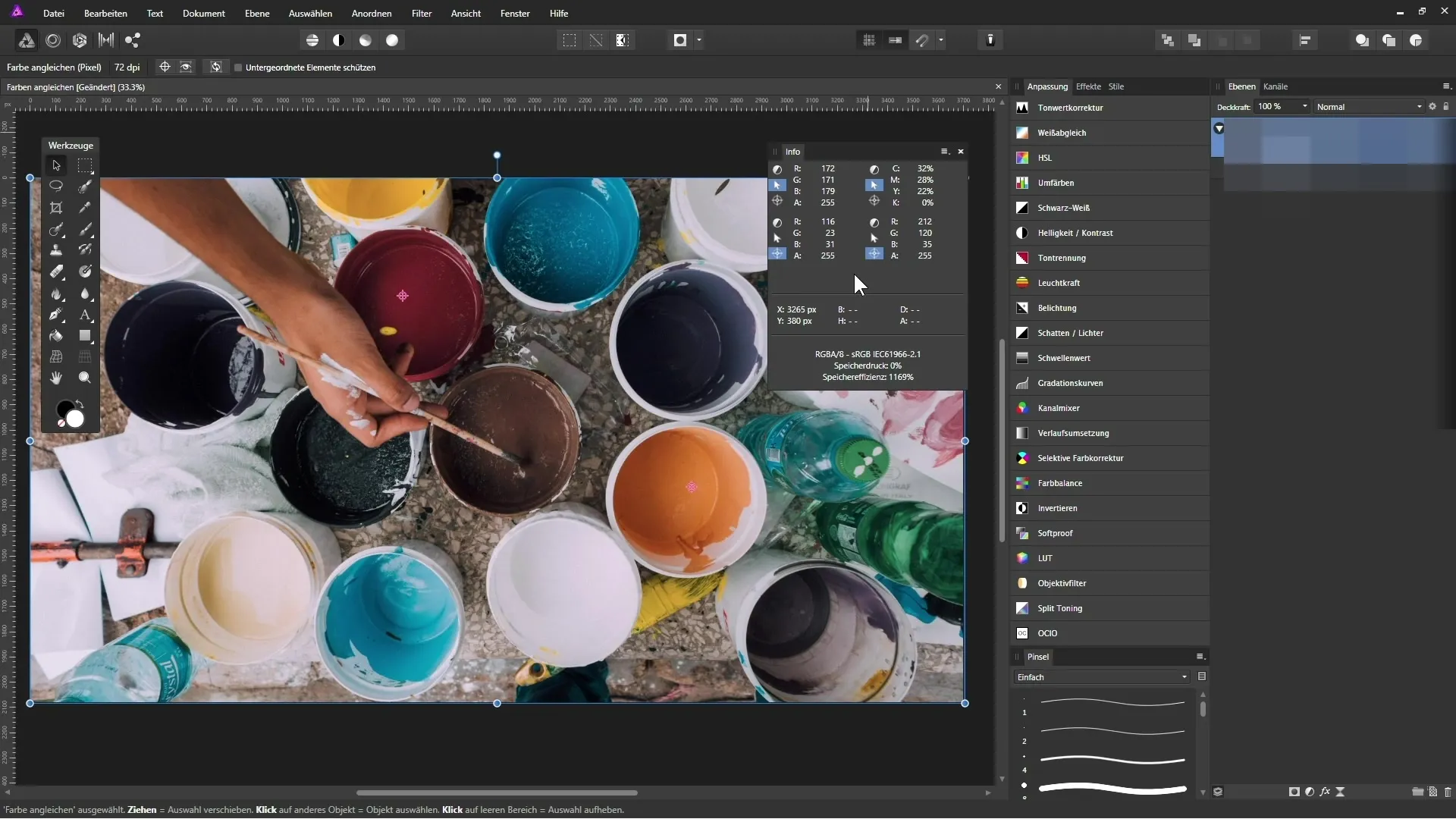
Βήμα 3: Ισορροπήστε τα χρώματα
Τα χρώματα μεταξύ διαφορετικών αντικειμένων σε μια εικόνα θα πρέπει να αρμονίζουν. Με το εργαλείο «Τόνος/Κορεσμός» μπορείς να προσαρμόσεις τα χρώματα για να δημιουργήσεις μια ομοιόμορφη ατμόσφαιρα. Αυτό έχει όχι μόνο αντίκτυπο στην αισθητική της εικόνας αλλά αυξάνει επίσης τη οπτική έλξη.
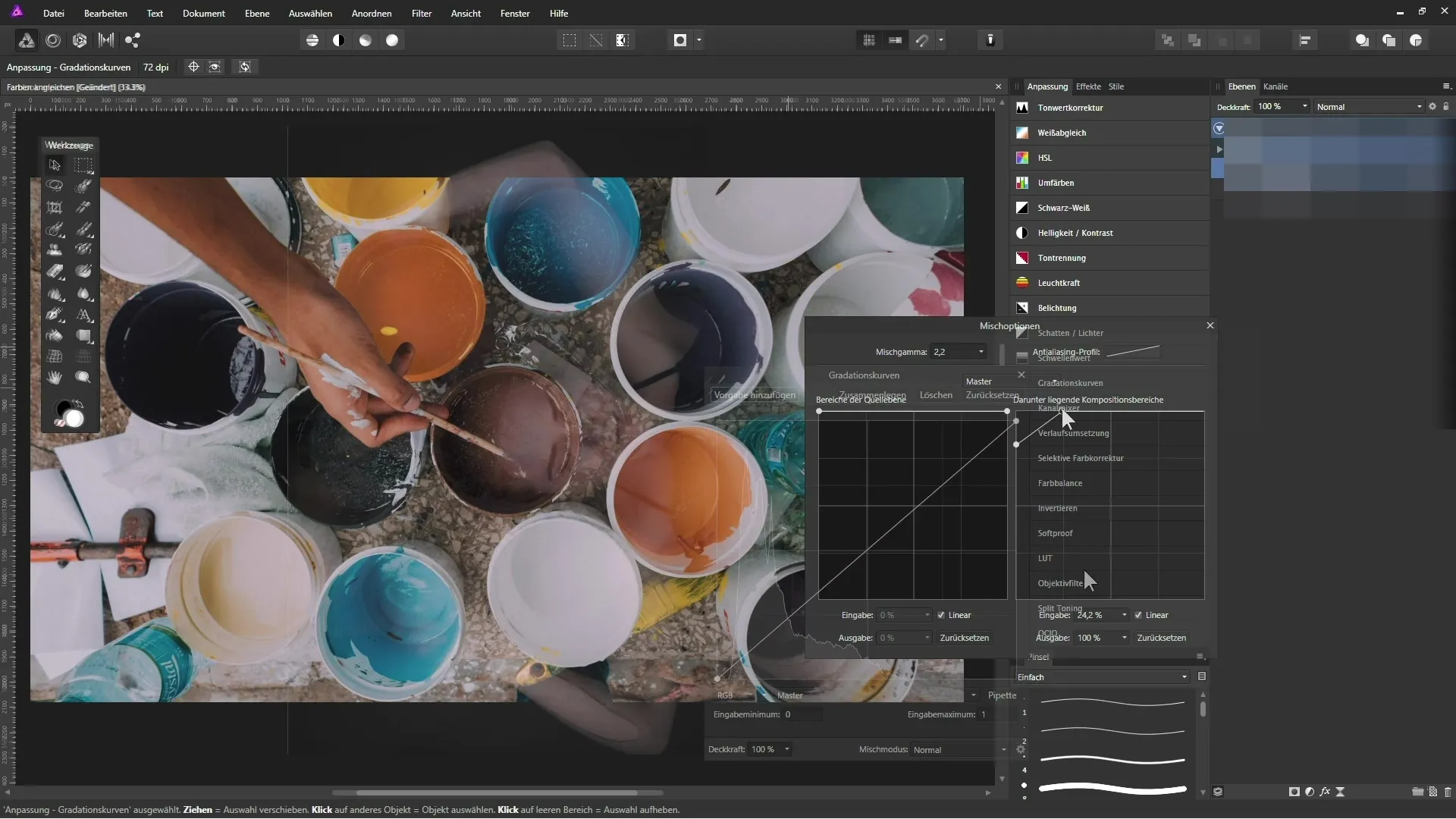
Βήμα 4: Εξουδετέρωση χρωματικών αποχρώσεων
Για να αποφευχθούν μη επιθυμητές χρωματικές αποχρώσεις, χρησιμοποίησε το φίλτρο «Διόρθωσης Χρώματος». Με αυτόν μπορείς να εξαλείψεις επιλεκτικά τις υπερβολικές χρωματικές μετατοπίσεις από τις εικόνες σου και να τις κάνεις οπτικά φρέσκιες και ελκυστικές.
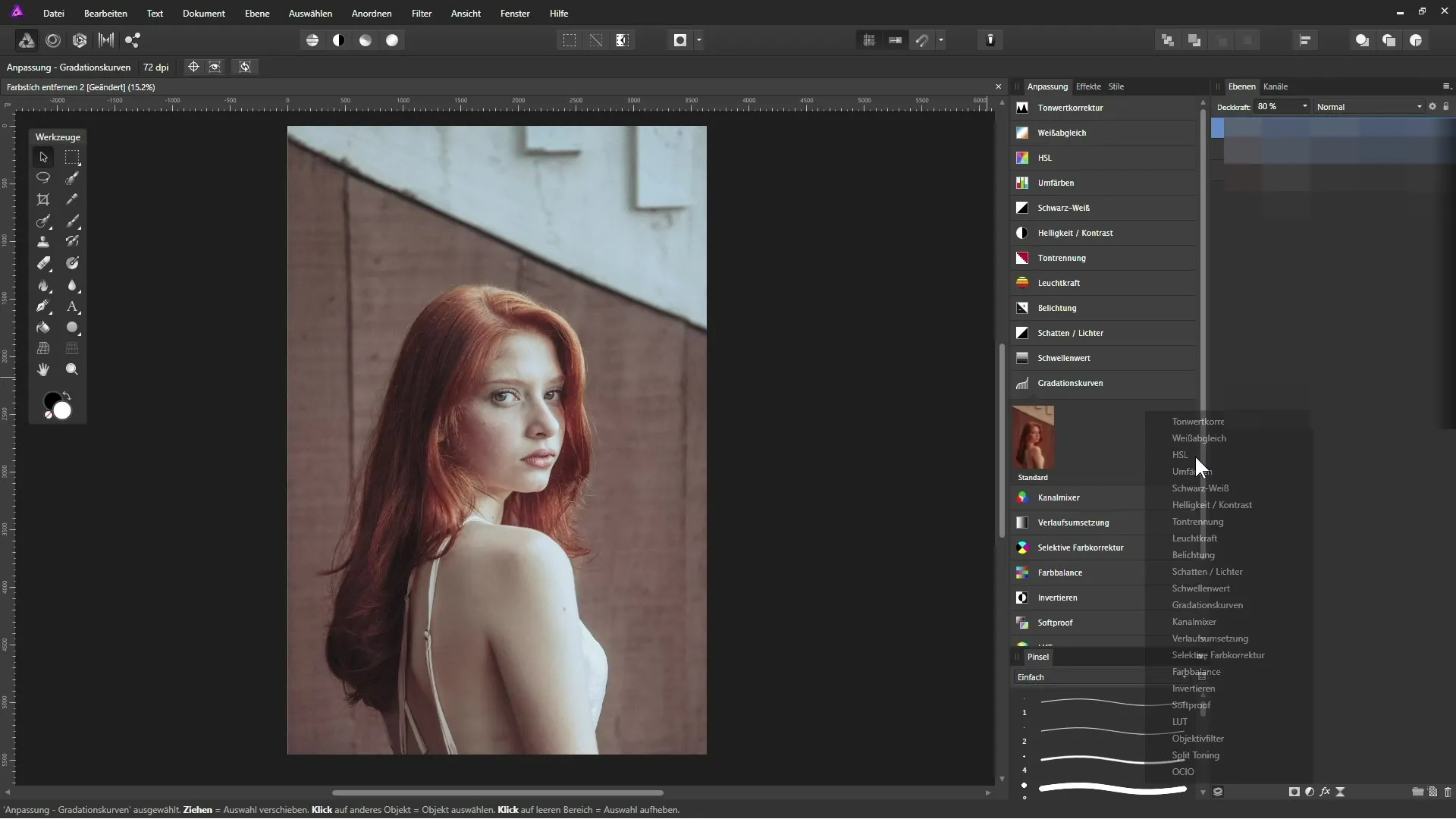
Βήμα 5: Αφαίρεση γρατζουνιών και σκόνης
Φωτογραφίες που έχουν επηρεαστεί από γρατζουνιές ή σκόνη μπορούν επίσης να επεξεργαστούν με το εργαλείο «Θεραπείας». Αυτό το εργαλείο βοηθά να αναλύσει την περιοχή γύρω από τον λεκέ και να προσαρμόσει άψογα τις υφές.
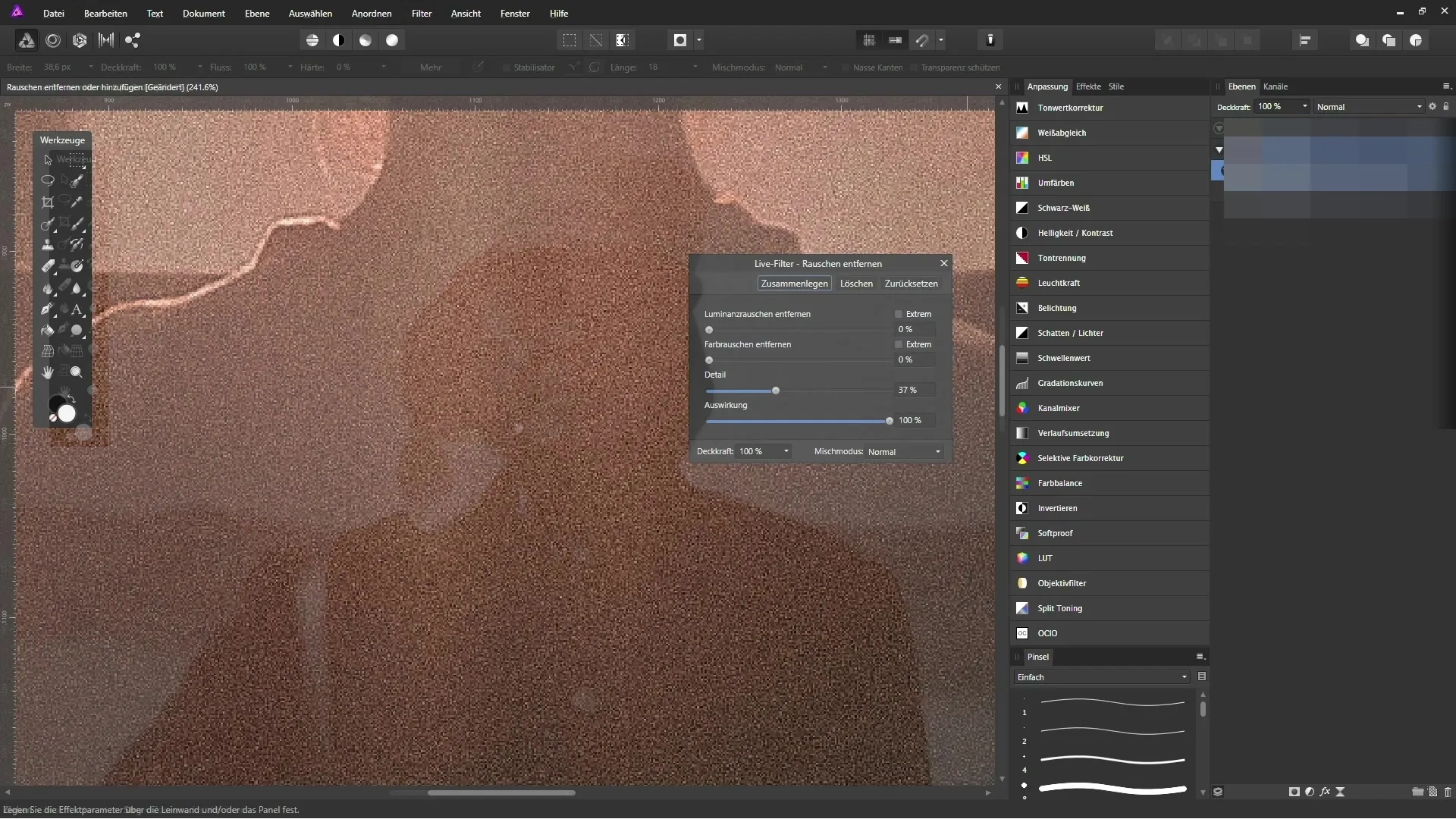
Βήμα 6: Μείωση θορύβου
Ο ψηφιακός θόρυβος μπορεί να επηρεάσει σημαντικά την εικόνα. Με το φίλτρο «Αποθορυβοποίησης» στο Affinity Photo μπορείς να αφαιρέσεις επιλεκτικά τον ανεπιθύμητο θόρυβο. Ο εναλλακτικός τρόπος είναι να χρησιμοποιήσεις τον θόρυβο δημιουργικά για να δώσεις στην εικόνα σου μια μοναδική αίσθηση.
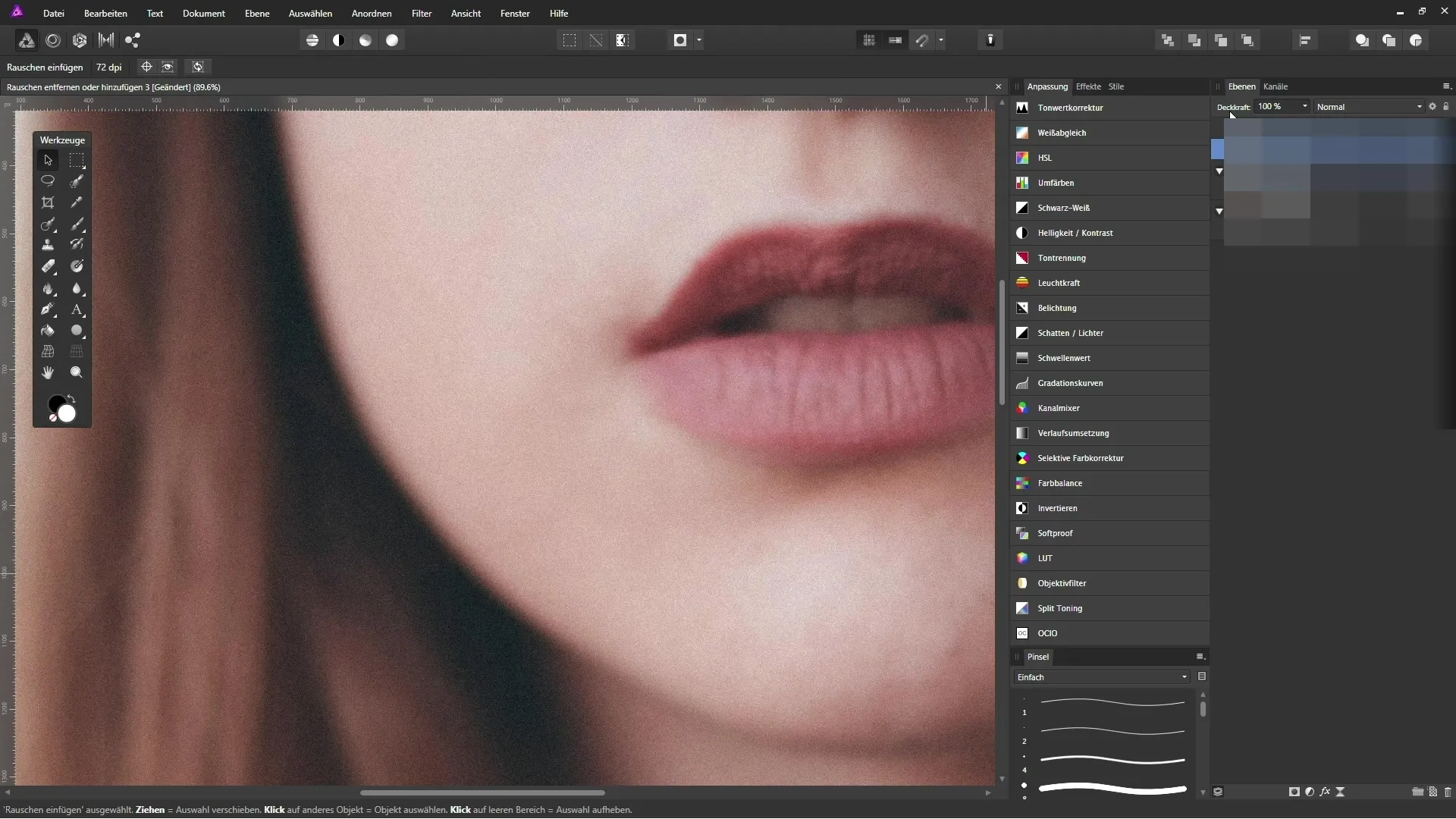
Βήμα 7: Εξομάλυνση παραμορφώσεων
Ιδιαίτερα με ευρυγώνιους φακούς μπορεί να παρουσιαστούν παραμορφώσεις που κάνουν την εικόνα να φαίνεται λιγότερο επαγγελματική. Με τα εργαλεία ρύθμισης στο Affinity Photo μπορείς να διορθώσεις τέτοιες παραμορφώσεις και να αποκαταστήσεις τις αναλογίες των εικόνων σου.
Σύνοψη – Βελτίωση φωτογραφιών στο Affinity Photo
Αυτός ο οδηγός σου έχει δείξει πώς να βελτιστοποιήσεις τις φωτογραφίες σου στο Affinity Photo με διάφορες τεχνικές. Από τη διόρθωση της ευκρίνειας μέχρι την αφαίρεση ανεπιθύμητων στοιχείων και την προσαρμογή χρωμάτων, θα λάβεις πολύτιμα εργαλεία για να αναβαθμίσεις τη σχεδίαση των εικόνων σου.
Συχνές ερωτήσεις
Τι είναι το Affinity Photo;Το Affinity Photo είναι ένα επαγγελματικό πρόγραμμα επεξεργασίας εικόνας που προσφέρει πολυάριθμα εργαλεία για φωτογράφους.
Πώς μπορώ να ακονίσω τις εικόνες μου;Χρησιμοποίησε το εργαλείο «Ακονίσματος» για να τονίσεις τις λεπτομέρειες των εικόνων σου.
Πώς μπορώ να αφαιρέσω ανεπιθύμητα αντικείμενα;Χρησιμοποιήστε το εργαλείο «Θεραπείας» για να αφαιρέσετε τα ενοχλητικά στοιχεία από την εικόνα σας.
Μπορώ να διορθώσω χρωματικές αποχρώσεις στις εικόνες μου;Ναι, αυτό μπορεί να επιτευχθεί με το φίλτρο «Διόρθωσης Χρώματος» στο Affinity Photo.
Πώς να χειριστώ τον θόρυβο στις εικόνες μου;Χρησιμοποίησε το φίλτρο «Αποθορυβοποίησης» ή χρησιμοποίησε τον θόρυβο δημιουργικά ως στυλιστικό μέσο.

